Пингплоттер: что это и как он работает
Основная функция пингплоттера — это отправка ICMP (Internet Control Message Protocol) пакетов на удаленный хост и запись времени их отправки и получения. Полученная информация представляется в виде графиков и диаграмм, которые позволяют наглядно отследить периоды потери пакетов, затяжные задержки или проблемы с сетевыми соединениями.
Пингплоттер может быть использован для различных целей:
- Диагностика — он помогает определить, где именно возникают проблемы соединения и какой узел сети может быть неисправен.
- Мониторинг — пингплоттер автоматически отправляет пинги на выбранные хосты и отслеживает их доступность и задержку в реальном времени.
- Тестирование производительности — путем отправки пингов на разные узлы сети можно оценить, как быстро происходит обмен данными и обнаружить узкие места, которые могут замедлять работу сети.
Для работы пингплоттеру требуется IP-адрес или доменное имя удаленного хоста, который нужно проверить. После запуска пингплоттера, программа начинает посылать ICMP пакеты на указанный хост и записывать результаты. Он также может определять маршруты, которые пакеты проходят на пути к удаленному хосту.
Пингплоттер предоставляет гибкую настройку опций и фильтров, которые позволяют контролировать частоту запросов, время ожидания ответа, количество отправляемых пакетов и другие параметры. Это позволяет адаптировать работу программы в зависимости от потребностей и условий сети.
Основная идея пингплоттера заключается в том, чтобы помочь администраторам сети или обычным пользователям получить максимальное понимание о состоянии сети и своевременно выявить и решить проблемы связанные с ней.
Использование PingPlotter
Если не получается определить проблемы с подключением по результатам pathping или traceroute, мы можем попросить вас выполнить тест PingPlotter. Поскольку этот тест требует использования бесплатной программы стороннего производителя, мы будем запрашивать его только в особых случаях. Для выполнения этого теста выполните следующие шаги.
1. Загрузите и установите бесплатную версию PingPlotter.2. Введите IP-адрес, который вы хотите проверить, в поле Enter Target Name. Выберите игру из выпадающего списка ниже, чтобы получить список IP-адресов.Примечание: Если в списке несколько IP-адресов, запустите тест PingPlotter для каждого IP-адреса.3. Нажмите на зеленую кнопку Пуск, затем запустите тестируемую игру. Если в течение первых 5 минут не будет никаких проблем с подключением, перезапустите тест, когда опять начнутся проблемы с подключением в тестируемой игре.4. При возникновении ошибки подключения играйте еще как минимум 5 минут (10 минут в целом) и, затем нажмите на желтую кнопку Пауза.5. Перейдите в меню File и выберите пункт Share, затем выберите Create Share Page. Это перенаправит вас в браузер и откроет новую вкладку, на которой будет снимок экрана с результатами теста.6. Скопируйте ссылку из новой вкладки и добавьте её в ответ нам.
Воспользуйтесь выпадающим списком ниже, чтобы найти IP-адрес конкретной игры, или, если ваша проблема связана с установкой или патчами, попробуйте: eu.patch.battle.net
Узнайте, что такое Пингплоттер и каким образом он выполняет свою функцию
Как работает Пингплоттер? Когда вы отправляете пинг, посылаются небольшие пакеты данных к указанному хосту. Хост отвечает эхо-запросом и присылает обратно пакет данных. Пингплоттер отслеживает и записывает время, затраченное на передачу пакета в каждом из пунктов на маршруте следования данных (трассе).
Пингплоттер представляет собой графическую диаграмму или таблицу данных, которая отображает различные метрики, такие как время отклика, потеря пакетов и статистику подключения к сети. Эта информация помогает определить проблемы с подключением, такие как сетевые задержки, пакетные потери или потерю соединения.
Пингплоттер также позволяет отслеживать производительность и надежность вашего интернет-соединения на протяжении времени. Это полезно для обнаружения периодических проблем, которые могут возникать только в определенные моменты времени.
Благодаря Пингплоттеру вы можете:
- Узнать, когда возникают проблемы с подключением к сети.
- Отслеживать стабильность и надежность вашего интернет-соединения.
- Обнаружить узкие места в сети или нестабильность вашего провайдера.
- Оптимизировать настройки сети или провайдера для повышения производительности.
- Диагностировать и устранять проблемы с сетью с помощью полученных данных.
Пингплоттер является полезным инструментом для людей, которые хотят контролировать свое подключение к сети Интернет и обеспечить стабильную работу своих сетевых приложений. Используя данное приложение, вы сможете преодолеть сложности сетевого подключения и настроить его оптимальным образом для ваших потребностей.
Использование функций PingPlotter для анализа сети
Трассировка маршрута
Функция трассировки маршрута (Trace Route) позволяет определить все узлы маршрута, по которому проходит сетевое сообщение. Эта функция реализуется при помощи отправки серии запросов на каждый узел маршрута. Результатом является таблица, содержащая адрес каждого узла, время задержки и количество потерянных пакетов.
Для использования функции трассировки маршрута, следует выбрать пункт меню «Trace Route» и указать желаемый адрес.
Мониторинг качества соединения
Функция мониторинга качества соединения (Continuous Ping) позволяет отслеживать качество соединения на протяжении определённого времени. Эта функция реализуется при помощи отправки серии запросов на каждый узел маршрута с заданным интервалом. Результатом является график, на котором отображается динамика времени задержки в соединении и количество потерянных пакетов.
Для использования функции мониторинга качества соединения, следует выбрать пункт меню «Continuous Ping» и указать желаемый адрес, интервал и длительность мониторинга.
Анализ сетевых проблем
Функции PingPlotter обеспечивают возможность анализа сетевых проблем, таких как потеря пакетов, время задержки или повышенное использование пропускной способности. Для анализа возможных проблем следует использовать графики, результаты трассировки маршрута и журналы PingPlotter.
Для использования журнала PingPlotter, следует выбрать пункт меню «File» и сохранить журнал с результатами мониторинга. Журнал можно открыть позже для анализа возможных проблем.
PingPlotter FAQs
What is PingPlotter?
PingPlotter is a network troubleshooting tool that uses traceroute, ping, and other diagnostic tests to identify and resolve network connectivity issues.
What are the key features of PingPlotter?
The key features of PingPlotter include real-time network performance monitoring, automated alerts and notifications, detailed network diagnostics, and customizable charts and reports.
How does PingPlotter work?
PingPlotter sends packets to a target IP address or domain name and records the latency, packet loss, and other diagnostic data at each hop along the network path. This data is then displayed in real-time charts and graphs for easy analysis and troubleshooting.
What kind of network issues can PingPlotter help with?
PingPlotter can help with a wide range of network issues, including connectivity problems, latency and packet loss issues, bandwidth bottlenecks, and DNS resolution issues.
How much does PingPlotter cost?
PingPlotter Standard is free to use, while PingPlotter Pro is available for purchase on a subscription basis, with pricing starting at $199 per year.
Can PingPlotter be integrated with other monitoring tools?
Yes, PingPlotter can be integrated with other monitoring tools such as Splunk, Nagios, and PRTG using APIs and other integration methods.
Что такое пинг и лаги
Пинг — это время ответа вашего компьютера на запрос, промежуток времени, за который пакет, отосланный от вашего компьютера, проходит до другого компьютера в сети и возвращается обратно.
Лаг — это задержка в работе программы, когда оно не реагирует на пользовательский ввод вовремя. Обычно лаги и обрывы соединения возникают при потерях либо задержках сетевых пакетов с информацией на пути от вашего компьютера до игрового сервера.
Это может происходить, если:
- ваш канал связи занят (например, загрузками торрентов);
- перегружен один из маршрутизаторов на пути к игровому серверу;
- игровой сервер перегружен большим количеством игроков или игровых сессий.
Как проверить, где возникают задержки
Определить, где возникают потери и задержки, можно с помощью программы PingPlotter. Для этого:
- Настройте программу согласно инструкции .
- Запустите клиент игры и сыграйте два-три боя при запущенной программе PingPlotter.
- По возможности проводите диагностику прямо в момент появления неполадок или при пиковой нагрузке на игровой сервер.
- Разверните окно программы PingPlotter и нажмите Pause .
- Проанализируйте графики, составленные программой
Варианты решения проблемы
На графиках программы PingPlotter потери пакетов и высокий пинг (выше 3000 мс) отображаются в виде вертикальных красных линий
Для начала обратите внимание на конечный узел , который среди графиков расположен последним.
Если потерь пакетов мало ( одиночные красные линии , разбросанные по графику) и задержки небольшие (чёрные графики сетевых задержек держатся в основном в зелёной зоне), значит, с вашим интернет-соединением всё в порядке и можно играть.
Если на конечном узле наблюдается много частых красных линий , или они вообще сливаются в широкие красные полосы , или график задержек постоянно находится в красной зоне, отследите, с какого узла начинаются потери пакетов.
Если потери пакетов начинаются с первого узла или программа ничего не показывает: красных линий мало, графики в зелёной зоне, но «лаги» есть и пинг высокий, — проверьте, не загружен ли ваш канал связи (загрузки, Skype, торренты, автообновления операционной системы или антивируса). Нелишним будет проверить компьютер на наличие вирусов.
Если потери пакетов начинаются на узлах, не относящихся к серверам игры , обратитесь в службу технической поддержки компании ИнтерТел по тел
677-227, 390-172.
Если потери пакетов замечены только на последних узлах ,то необходимо связаться с разработчиками игры.
Как установить и настроить PingPlotter?
PingPlotter — программа для диагностики IP-сетей, с помощью которой вы сможете определить, где происходят потери и задержки сетевых пакетов («лаги» и высокий пинг) на пути от вашего компьютера до игрового сервера.
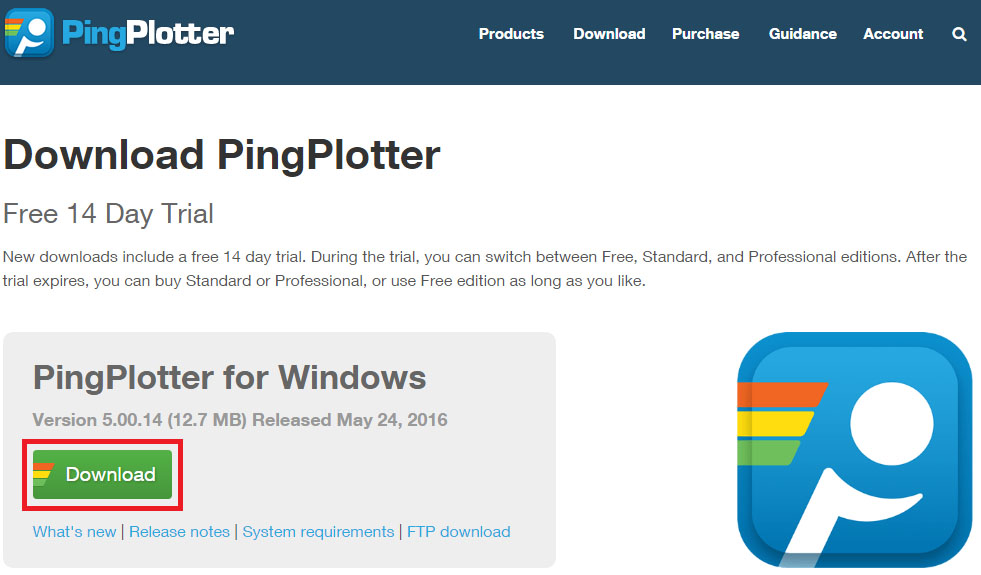
- Запустите скачанный файл и следуйте инструкциям установщика, чтобы установить программу.
- Бесплатная версия PingPlotter работает 14 дней. Но вы можете использовать её и позже — для этого после загрузки программы нажмите кнопку Do it later .
- После того как программа будет установлена, отключите торрент-клиенты, DC-клиенты, Skype, ICQ, голосовые чаты, закройте браузер и почту.
- Запустите программу PingPlotter и нажмите Close (для бесплатной версии).
- Разверните окно программы на весь экран (обязательно, иначе половина нужных полей не будет отображаться).
- В поле «Enter target name or IP» (верхний левый угол окна) введите адреса серверов:
- Для World of Tanks:
login.p1.worldoftanks.net — для RU1;
login.p2.worldoftanks.net — для RU2;
login.p3.worldoftanks.net — для RU3;
login.p4.worldoftanks.net — для RU4;
login.p5.worldoftanks.net — для RU5;
login.p6.worldoftanks.net — для RU6;
login.p7.worldoftanks.net — для RU7;
login.p8.worldoftanks.net — для RU8;
login.p9.worldoftanks.net — для RU9;
login.p10.worldoftanks.net — для RU10.
- Для World of Warplanes:
- Для World of Warships:
- Для World of Tanks Blitz:
- В поле «Interval» выставьте значение 1 second . В поле «Focus» выставьте значение 30 minutes . После этого нажмите на кнопку с изображением зелёной стрелки.
- Нажмите на последний пункт сетевого маршрута правой кнопкой мыши и в выпадающем меню выберите пункт «Show time graph».
- В результате в столбце рядом с номером последнего узла сетевого маршрута появится символ с изображением трёх разных по величине прямоугольников, а в нижней части будет отображаться график. (В платной версии программы можно отметить пункт «Show time graph» во всех строчках, после чего отобразится столько графиков, сколько всего узлов есть в маршруте.)
- Готово, программа настроена. Теперь с её помощью вы можете проверить, где происходят потери и задержки сетевых пакетов (лаги и высокий пинг) на пути от вашего компьютера до игрового сервера.
- Назад
- Вперёд
Часто задаваемые вопросы
Что я могу сделать, если мое интернет-соединение нестабильно?
Есть несколько шагов, которые вы можете предпринять, чтобы устранить нестабильное подключение к Интернету:1. Запустите тест скорости, чтобы проверить скорость загрузки и выгрузки вашего соединения.2. Проверьте наличие потери пакетов с помощью такого инструмента, как PingPlotter.3. Проверьте подключение к различным устройствам, чтобы убедиться, что проблема связана с конкретным устройством.4. Проверьте свое соединение в разное время суток, чтобы увидеть, есть ли какие-либо закономерности или изменения в производительности.5. Проверьте перегрузка сети отключив некоторые устройства в вашей сети и посмотрев, есть ли улучшения в производительности.
Как повысить стабильность моего интернет-соединения?
Вот несколько способов улучшить стабильность вашего интернет-соединения:1. Убедитесь, что все кабели и соединения надежно закреплены.2. Перезагрузите модем и маршрутизатор.3. Обновите прошивку модема и маршрутизатора.4. Проверьте, нет ли в вашем районе временных перебоев в обслуживании.5. Попробуйте использовать проводное соединение вместо WiFi, если это возможно.6. Рассмотрите возможность использования расширителя сети или усилителя WiFi, чтобы улучшить покрытие и стабильность вашего соединения.
Что может быть причиной нестабильного интернет-соединения?
Есть несколько факторов, которые могут вызвать нестабильное интернет-соединение, в том числе:1. Медленная или перегруженная сеть.2. Помехи от других устройств или приборов.3. Устаревшее или неисправное оборудование (например, модем, маршрутизатор).4. Временные перерывы в обслуживании или техническое обслуживание.5. Неправильные настройки или конфигурации.
Насколько стабилен мой интернет (проверьте стабильность сети)?
Есть несколько шагов, которые вы можете предпринять, чтобы оценить стабильность вашего интернета:Проверьте скорость вашего интернета: Воспользуйтесь нашим онлайн-инструментом для тестирования скорости спидтестго.com для измерения скорости вашего интернета. Стабильное соединение должно обеспечивать постоянную скорость без существенных колебаний.Монитор задержка и потеря пакетов: Высокая задержка или частая потеря пакетов могут указывать на нестабильное соединение. Вы можете использовать такие инструменты, как PingPlotter или WinMTR отслеживать эти показатели с течением времени и выявлять любые проблемы.Проверить перегрузку сети: Если вы заметили снижение скорости или повышенную нестабильность в определенное время дня, это может быть связано с перегрузкой сети. Это чаще встречается в густонаселенных районах. Обратитесь к своему интернет-провайдеру (Интернет-провайдер), чтобы узнать о возможных проблемах с перегрузкой.Протестируйте проводное и беспроводное соединение: Если вы используете беспроводное соединение, попробуйте подключить устройство напрямую к маршрутизатору с помощью сетевой кабель. Если стабильность улучшится, это может указывать на то, что источником проблемы является беспроводное соединение.Устранение неполадок оборудования и программного обеспечения: Перезагрузите маршрутизатор и модем, чтобы исключить временные проблемы. Кроме того, проверьте наличие обновлений прошивки для вашего сетевого оборудования и убедитесь, что сетевые драйверы вашего устройства обновлены.
Если у вас по-прежнему возникают проблемы со стабильностью подключения к Интернету, рекомендуется обратиться к вашему интернет-провайдеру за дополнительной помощью. Они могут предоставить более конкретные рекомендации и устранить проблему в зависимости от вашего местоположения и тарифного плана.
Как проверить, стабильно ли мое интернет-соединение?
При тестировании стабильности сети необходимо предпринять несколько шагов:– Проверка подключения к сети– Мониторинг сетевых данных– Поддержание скорости передачи пакетов по соединению– Обеспечение защиты сети
Анализ результатов трассировки
После выполнения трассировки с помощью программы Pingplotter, вы получите результаты, которые помогут вам проанализировать сетевое соединение и идентифицировать возможные проблемы
Вот несколько важных аспектов, на которые следует обратить внимание при анализе результатов
Адреса узлов: В таблице результатов трассировки вы увидите список всех промежуточных узлов или хопов, через которые проходит ваш пинг-запрос. Если вы заметите, что пинг-запрос пропадает на определенном узле, это может указывать на проблему с этим узлом или его соединением.
Затраты времени: В таблице также указано время трассировки до каждого узла в миллисекундах
Вы можете обратить внимание на узлы, где время ответа значительно увеличивается или возникают значительные вариации
Это может указывать на потерю пакетов данных или задержки в сети.
Потеря пакетов: Очень важно обратить внимание на любую потерю пакетов данных в результате трассировки
Если вы видите, что узлы имеют высокий процент потери пакетов, это может указывать на проблемы с сетевым оборудованием или насыщение сети.
Изменение пути: Время от времени может случиться, что определенный узел или маршрут перестанут отвечать на пинг-запросы, и ваш запрос будет перенаправлен на другой узел. Если вы видите, что маршрут изменяется во время трассировки, это может указывать на проблемы с маршрутизацией или на наличие неполадок в сети.
Графики: После завершения трассировки вы можете посмотреть графики, которые визуализируют результаты
Графики могут показать изменение времени отклика или потери пакетов в течение времени. Проанализировав эти графики, вы сможете увидеть какие-либо паттерны или аномалии в сети.
Анализ результатов трассировки с помощью Pingplotter поможет вам идентифицировать проблемы в сети, определить места узкого звена и принять меры для их устранения. Будьте внимательны к деталям и используйте доступные инструменты для полного понимания состояния вашей сети.
Shadow-> Local Test
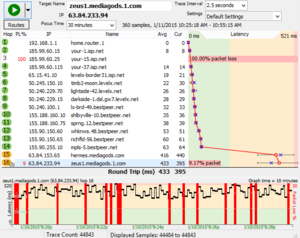
PingPlotter example from their website showing all hops with a smaller graph. This is what your screenshot format should look like.
- Take that address, and put it into the target field on PingPlotter on your SHADOW. Set the interval to 1 second from the default 5.
- With Shadow running, click the start (looks like a play symbol) button and let it run until the COUNT field on the left side hits 300. It should take around 5 minutes. Make sure that something is happening on Shadow while doing this, whether it’s watching a YouTube video, or playing a game.
- Take a screenshot of the whole window making sure that you see all of the hops from beginning to end without missing any. You can grab the top of the chart and resize it to make all of the hops fit.
- Congratulations. You’re done. You can send that in to any of the Moderators or Gurus on the Shadow Discord to have them decipher it, or send that into Shadow support for them to look at. Sending logs does the same thing, but PingPlotter makes it far easier to glance at and see issues quickly.
Советы от профессиональных игроков по использованию Pingplotter в World of Tanks
Pingplotter является незаменимым инструментом для оптимизации производительности в World of Tanks. Однако, некоторые игроки могут испытывать затруднения в использовании этой программы. Для того, чтобы помочь новичкам, мы подготовили несколько советов от профессиональных игроков.
Перед тем, как запустить Pingplotter, убедитесь, что ваш компьютер подключен к интернету через проводную сеть. Беспроводное подключение может снизить качество сигнала и искажать данные, что может снизить точность измерений Pingplotter.
Во время игры рекомендуется запустить Pingplotter на фоне, чтобы следить за изменением задержки. Если вы заметите пиковые значения, которые последовательно повторяются, значит, у вас есть проблемы с интернет соединением.
Еще одним полезным советом профессиональных игроков является использование функции «Сохранить отчет», которая позволяет сохранить результаты теста задержки в файл и отправить его специалистам технической поддержки. Это позволит им быстрее обнаружить и устранить проблемы с соединением.
В случае, если вы сталкиваетесь с постоянными задержками во время игры, обратитесь к своему провайдеру интернет услуг. Некоторые провайдеры могут предоставить услугу «приоритетного доступа», которая позволит улучшить качество соединения во время игры.
В целом, использование Pingplotter является важным шагом к оптимизации производительности в World of Tanks. Даже самые малейшие изменения задержки могут повлиять на качество игры и решающей значимости для успеха в бою.
Решение типичных проблем при использовании PingPlotter
При использовании PingPlotter могут возникнуть некоторые проблемы, которые могут затруднить работу с программой. В этом разделе мы рассмотрим некоторые типичные проблемы и предложим возможные решения для каждой из них.
Проблема: Нет ответа на пинг
Если вы получаете сообщение «Нет ответа на пинг» для определенного хоста или IP-адреса, это может указывать на различные проблемы:
- Проверьте ваше интернет-соединение. Убедитесь, что у вас есть доступ к Интернету и ваше соединение стабильно.
- Проверьте правильность ввода адреса хоста или IP-адреса. Убедитесь, что адрес введен правильно без опечаток или ошибок.
- Возможно, проблема связана с брандмауэром или антивирусным программным обеспечением. Проверьте настройки брандмауэра и убедитесь, что PingPlotter разрешен для передачи данных через брандмауэр или антивирус.
- Если ни одно из вышеперечисленного не помогло, возможно, проблема связана с сетевыми настройками или даже сетевым оборудованием. Обратитесь к сетевому администратору или провайдеру Интернета для получения дополнительной помощи.
Проблема: Высокая задержка (пинг)
Высокая задержка или пинг может быть причиной проблем с сетью. Вот несколько возможных решений для уменьшения задержки:
- Попробуйте перезапустить ваш маршрутизатор или модем. Иногда простое перезапуск оборудования может помочь уменьшить задержку.
- Проверьте, нет ли сетевых устройств или программ, которые могут использовать большую часть полосы пропускания. Закройте все ненужные приложения и проверьте, улучшилась ли задержка.
- Если вы используете беспроводное соединение, попробуйте переключиться на проводное соединение. Беспроводные соединения могут быть менее стабильными и иметь более высокую задержку.
- Проверьте, используете ли вы оптимальный DNS-сервер. DNS-серверы могут влиять на скорость вашего соединения. Попробуйте изменить настройки DNS-сервера, чтобы найти оптимальный вариант.
Проблема: Высокий потерянный пакет
Если вы наблюдаете высокий процент потерянных пакетов, это может указывать на проблемы с сетью. Вот несколько рекомендаций по устранению проблемы:
- Проверьте состояние вашего интернет-соединения. Убедитесь, что у вас нет перебоев в сети, которые могут вызвать потерю пакетов.
- Измените местоположение вашего маршрутизатора или устройства Wi-Fi. Иногда проблемы с потерей пакетов могут быть вызваны плохим сигналом Wi-Fi.
- Проверьте состояние сетевых кабелей и разъемов. Плохое соединение или поврежденный кабель Ethernet могут вызывать потерю пакетов. Убедитесь, что все соединения надежны.
- Если вы все еще испытываете проблему с потерей пакетов, обратитесь к провайдеру Интернета для дополнительной помощи. Они могут обнаружить и устранить проблему на своей стороне сети.
Надеемся, что эти рекомендации помогут вам решить проблемы, с которыми вы столкнулись при использовании PingPlotter. Если у вас все еще остались вопросы или проблемы, обратитесь к документации программы или обратитесь в поддержку PingPlotter для получения дополнительной помощи.
Как использовать Pingplotter в World of Tanks
World of Tanks — это многопользовательская онлайн-игра, которая требует стабильного интернет-соединения для комфортной игры. В этой игре даже небольшие проблемы со связью могут привести к опозданию при расчете удара или полной потере управления над танком в самый неподходящий момент.
Для того чтобы избежать проблем с соединением в World of Tanks, можно использовать Pingplotter — бесплатную программу, которая позволяет отслеживать задержку (ping) на маршруте сообщений от компьютера до сервера игры.
Для использования Pingplotter в World of Tanks:
- Скачайте и установите Pingplotter на свой компьютер;
- Запустите игру World of Tanks;
- Откройте Pingplotter и введите адрес сервера игры, который можно увидеть в лаунчере игры;
- Нажмите на кнопку «Старт» и дождитесь завершения сканирования сети.
Результаты сканирования в виде графика с временем ответа от сервера будут отображены на экране ПК и помогут определить причину возможных проблем с соединением. Если задержка (ping) существенно увеличивается на определенном участке маршрута, то можно предпринять меры для устранения проблемы.
Использование Pingplotter в World of Tanks поможет вам держать интернет-соединение в отличном состоянии и сохранить контроль над своим танком в любое время игры.
Анализ результатов и принятие мер
После завершения проверки соединения с помощью Pingplotter, важно анализировать полученные результаты и принять необходимые меры для устранения проблем с сетью
Чтобы более эффективно проанализировать информацию, следует обратить внимание на следующие аспекты:
Аспект
Значение
Действие
Потери пакетов
Высокий процент потерь пакетов
Проверить физическое подключение к сети, заменить поврежденные кабели или улучшить сигнал Wi-Fi
RTT (Round Trip Time)
Высокое время отклика
Обратить внимание на узлы с самыми высокими значениями RTT и исследовать возможные причины таких задержек
Джиттер
Высокое значение джиттера
Приложить усилия для минимизации джиттера с помощью улучшения сетевой инфраструктуры или настройки приложений для оптимизации передачи данных
Аномалии в графиках
Аномальные всплески, падения или колебания результатов
Исследовать причины возникновения аномалий, проверить наличие сетевых конфликтов или внешних влияний на сеть
После проведения анализа результатов можно приступить к принятию мер для улучшения качества сети. Это может включать в себя:
- Внесение изменений в сетевую инфраструктуру, такие как установка дополнительных маршрутизаторов или точек доступа для усиления сигнала;
- Проверка настройки маршрутизатора и сетевых устройств на наличие возможных конфликтов или ошибок в настройках;
- Оптимизация передачи данных путем настройки кеша DNS или маршрутизации данных;
- Контакт с интернет-провайдером для выяснения возможных проблем на их стороне и запроса помощи в устранении проблемы.
Приняв соответствующие меры на основе результатов Pingplotter, можно значительно повысить качество и стабильность подключения к сети.
Выбор подходящего пингплоттера для вашей системы
При выборе подходящего пингплоттера для вашей системы нужно учитывать несколько факторов. Вот некоторые из них:
- Функции и возможности: Проверьте, какие функции предлагает пингплоттер, и определите, соответствуют ли они вашим требованиям. Некоторые пингплоттеры могут отображать графики задержек, а другие могут анализировать пропускную способность сети. Выберите пингплоттер, который наиболее точно отвечает вашим потребностям.
- Простота использования: Проверьте, насколько легко и удобно использовать пингплоттер. Интуитивно понятный интерфейс и простая настройка — это важные аспекты при выборе инструмента для мониторинга сети. Если пингплоттер содержит слишком сложные функции или неудобный интерфейс, то пользователи могут столкнуться с трудностями при его использовании.
- Совместимость: Убедитесь, что выбранный вами пингплоттер совместим с вашей операционной системой. Некоторые пингплоттеры могут быть доступны только для определенных операционных систем, например, только для Windows или только для Mac. Найдите пингплоттер, который можно легко установить и использовать на вашем компьютере или сервере.
- Стоимость: Рассмотрите варианты платных и бесплатных пингплоттеров. Определите свой бюджет и проверьте, какие инструменты доступны в пределах этого бюджета. Некоторые пингплоттеры предлагают бесплатные версии с базовыми функциями, а другие предлагают расширенные возможности за дополнительную плату.
- Поддержка и обновления: Узнайте, предоставляется ли поддержка и обновления для выбранного вами пингплоттера. Обновления помогут вам иметь доступ к последним функциям и исправлениям ошибок, а поддержка обеспечит решение любых проблем, которые могут возникнуть в процессе его использования.
Учитывая эти факторы, вы сможете выбрать подходящий пингплоттер для вашей системы и использовать его для проверки и контроля вашей сети.
Необходимое программное обеспечение для работы сети
Для эффективного функционирования сетей необходимо использовать различное программное обеспечение, которое помогает управлять, мониторить и обеспечивать безопасность сетевых ресурсов
Важно выбирать правильные программы, которые соответствуют требованиям вашей сетевой инфраструктуры
1. Сетевые сканеры
Сетевые сканеры позволяют обнаруживать и анализировать устройства в сети. Эти программы имеют возможность сканирования портов устройств и вывода информации о них. Некоторые из популярных сетевых сканеров включают Nmap, Angry IP Scanner, Advanced IP Scanner.
2. Мониторы сети
Мониторы сети обеспечивают непрерывное мониторинг сетевых устройств и служб. Они отслеживают производительность сети, загрузку каналов и оповещают о любых проблемах и нарушениях работы сети. Некоторые популярные программы-мониторы включают PRTG Network Monitor, SolarWinds Network Performance Monitor, Zabbix.
3. Отладчики сетевых протоколов
Отладчики сетевых протоколов помогают анализировать и отлаживать сетевые протоколы и соединения. Эти программы обеспечивают возможность просмотра пакетов данных, анализа и изменения содержимого пакетов. Некоторые популярные отладчики сетевых протоколов включают Wireshark, tcpdump, Fiddler.
4. Системы управления сетевыми устройствами
Системы управления сетевыми устройствами предоставляют централизованное управление и мониторинг сетевыми устройствами, такими как маршрутизаторы, коммутаторы и файрволы. Они обеспечивают удобный интерфейс для настройки и контроля сетевого оборудования. Некоторые из популярных систем управления сетевыми устройствами включают Cisco Prime Infrastructure, Junos Space, HP Intelligent Management Center (IMC).
5. Программы безопасности сети
Программы безопасности сети помогают обеспечить безопасность сетевых ресурсов и защитить их от несанкционированного доступа. Они включают в себя брандмауэры, программы для обнаружения вторжений, антивирусные программы и другие средства защиты. Некоторые из популярных программ безопасности сети включают pfSense, Snort, McAfee Firewall Enterprise.
6. Системы управления IP-адресами
Системы управления IP-адресами позволяют эффективное управление и отслеживание IP-адресов в сети. Они помогают предотвратить конфликты IP-адресов и облегчают процесс настройки и обслуживания сетевых устройств. Некоторые из популярных систем управления IP-адресами включают Infoblox IPAM, SolarWinds IP Address Manager (IPAM), BlueCat IP Address Manager.
7. Программы для удаленного доступа и управления
Программы для удаленного доступа и управления обеспечивают возможность удаленного управления сетевыми устройствами и серверами через сеть. Они позволяют администраторам работать со своими устройствами и ресурсами даже из другого места. Некоторые из популярных программ для удаленного доступа и управления включают TeamViewer, Remote Desktop Connection (RDP), PuTTY.
Выбор программного обеспечения для работы сети зависит от требований и особенностей вашей сети
Важно выбрать правильные программы, которые поддерживают необходимые функции и предоставляют достаточный уровень безопасности и надежности
Диагностика сети с помощью пингплоттера
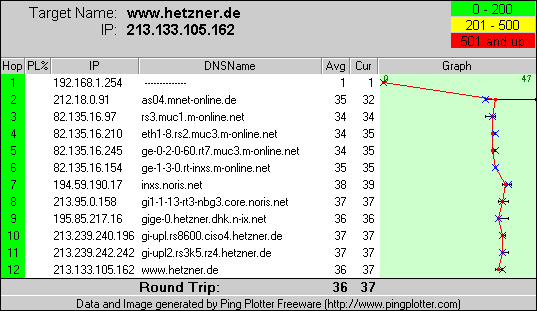
На этом рисунке показан почти идеальный путь от клиента к серверу. Во втором столбце перечислены потери пакетов, то есть тестовые пакеты, которые были потеряны. Поскольку в этом примере не было потери пакетов, этот столбец пуст.
В столбцах IP и DNSName можно проследить путь, по которому проходят тестовые пакеты. Путь начинается с мюнхенского провайдера M-Net, на шагах 6 и 7 (на пиринговом узле INXS), переданных Noris, а затем, наконец, на шаге 9 (на пиринговом узле NIX), переданном сети Hetzner.
Столбцы Avg и Cur показывают время, необходимое пакету (в мс), чтобы добраться до перехода: Avg — среднее время, Cur — значение последнего тестового пакета.
В конце время передачи пакетов отображается графически. «Выбросы» можно быстро определить по ходу красной линии. Однако вы можете сделать лишь ограниченные выводы из положения линии: черные линии показывают разницу между самым быстрым и самым медленным ответом для конкретного перехода. Однако, если прыжок реагирует особенно медленно, красная линия перемещается влево (так как справа требуется больше места).



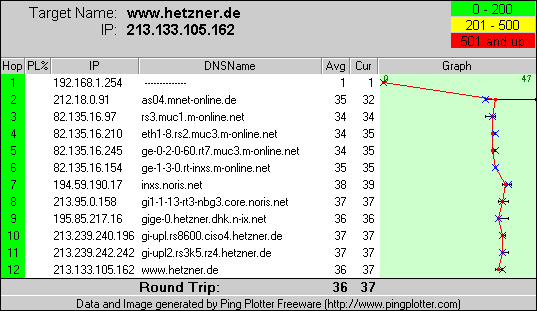






















![Тест стабильности интернета: оптимизируйте работу в интернете [2024]](http://mtrufa.ru/wp-content/uploads/e/9/1/e9152dab578d70e76904f0f3658ff840.png)


